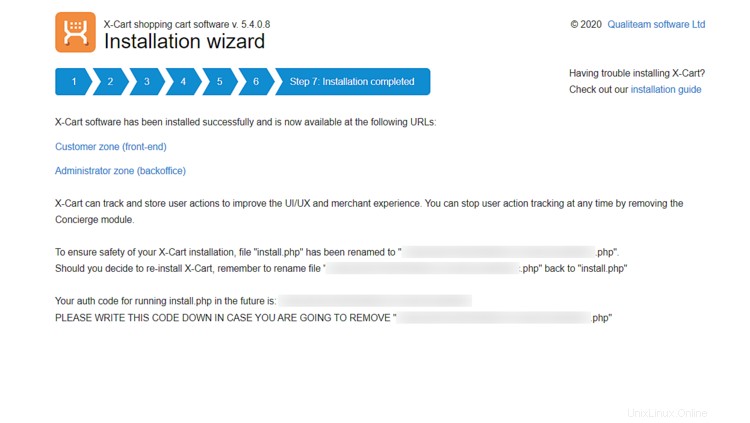X-Cart ist eine äußerst flexible Open-Source-E-Commerce-Plattform mit einer Vielzahl von Funktionen und Integrationen. Der X-Cart-Quellcode wird auf Github gehostet. Diese Anleitung beschreibt den Prozess der Installation von X-Cart 5 auf Ubuntu 18.04 LTS mit Nginx als Webserver und MySQL als Datenbankserver und wie die Installation mit einem kostenlosen SSL-Zertifikat von Let’s encrypt gesichert wird.
Anforderungen
- PHP-Version 7.2 oder höher
- PHP-Erweiterungen:
pdo,phar,mysql,mbstring,curl - MySQL-Version 5.7.7 oder höher oder MariaDB-Äquivalent
- Nginx
Erste Schritte
Überprüfen Sie Ihre Ubuntu-Version:
lsb_release -ds
# Ubuntu 18.04.4 LTS
Richten Sie die Zeitzone ein:
sudo dpkg-reconfigure tzdata
Aktualisieren Sie Ihre Betriebssystempakete (Software). Dies ist ein wichtiger erster Schritt, da er sicherstellt, dass Sie über die neuesten Updates und Sicherheitsfixes für die Standardsoftwarepakete Ihres Betriebssystems verfügen:
sudo apt update && sudo apt upgrade -y
Installieren Sie einige wichtige Pakete, die für die grundlegende Verwaltung des Ubuntu-Betriebssystems erforderlich sind:
sudo apt install -y curl wget vim git unzip socat bash-completion
Schritt 1 – PHP und PHP-Erweiterungen installieren
Installieren Sie PHP sowie die erforderlichen PHP-Erweiterungen:
sudo apt install -y php7.2 php7.2-cli php7.2-fpm php7.2-common php7.2-mbstring php7.2-curl php7.2-mysql php7.2-json php7.2-xml php7.2-phar php7.2-pdo php7.2-gd
Um PHP in Modulen kompiliert anzuzeigen, können Sie Folgendes ausführen:
php -m
ctype
curl
exif
fileinfo
. . .
. . .
Überprüfen Sie die PHP-Version:
php --version
# PHP 7.2.17-0ubuntu0.18.04.1 (cli) (built: Apr 18 2019 14:12:38) ( NTS )
# Copyright (c) 1997-2018 The PHP Group
# Zend Engine v3.2.0, Copyright (c) 1998-2018 Zend Technologies
# with Zend OPcache v7.2.17-0ubuntu0.18.04.1, Copyright (c) 1999-2018, by Zend Technologies
Der PHP-FPM-Dienst wird beim Neustart auf einem Ubuntu 18.04-System automatisch gestartet und aktiviert, sodass er nicht manuell gestartet und aktiviert werden muss. Wir können mit dem nächsten Schritt fortfahren, nämlich der Installation und Einrichtung der Datenbank.
Schritt 2 – Installiere MySQL und erstelle eine Datenbank
MySQL installieren:
sudo apt install -y mysql-server
Überprüfen Sie die Version:
mysql --version
# mysql Ver 14.14 Distrib 5.7.27, for Linux (x86_64) using EditLine wrapper
Führen Sie die mysql_secure_installation aus Skript zur Verbesserung der Sicherheit Ihrer MySQL-Installation:
sudo mysql_secure_installation
Melden Sie sich als Root-Benutzer bei MySQL an:
sudo mysql -u root -p
# Enter password:
Erstellen Sie eine neue MySQL-Datenbank und einen neuen Benutzer und merken Sie sich die Anmeldeinformationen:
CREATE DATABASE dbname;
GRANT ALL ON dbname.* TO 'username' IDENTIFIED BY 'password';
FLUSH PRIVILEGES;
exit;
Schritt 3 – acme.sh-Client installieren und Let's Encrypt-Zertifikat abrufen (optional)
Das Sichern Ihrer Website mit HTTPS ist nicht erforderlich, aber es ist eine bewährte Methode, den Datenverkehr Ihrer Website zu sichern. Um ein TLS-Zertifikat von Let's Encrypt zu erhalten, verwenden wir den acme.sh-Client. Acme.sh ist eine reine UNIX-Shell-Software zum Abrufen von TLS-Zertifikaten von Let's Encrypt ohne Abhängigkeiten.
Laden Sie acme.sh herunter und installieren Sie es:
sudo su - root
git clone https://github.com/Neilpang/acme.sh.git
cd acme.sh
./acme.sh --install --accountemail [email protected]
source ~/.bashrc
cd ~
Überprüfen Sie die acme.sh-Version:
acme.sh --version
# v2.8.1
Holen Sie sich RSA und ECC/ECDSA Zertifikate für Ihre Domain/Ihren Hostnamen:
# RSA 2048
acme.sh --issue --standalone -d example.com --keylength 2048
# ECDSA
acme.sh --issue --standalone -d example.com --keylength ec-256
Wenn Sie zum Testen gefälschte Zertifikate wünschen, können Sie das --staging hinzufügen Flag zu den obigen Befehlen.
Nachdem Sie die obigen Befehle ausgeführt haben, werden Ihre Zertifikate und Schlüssel wird sein in:
- Für RSA :
/home/username/example.comVerzeichnis. - Für ECC/ECDSA :
/home/username/example.com_eccVerzeichnis.
Um Ihre ausgestellten Zertifikate aufzulisten, können Sie Folgendes ausführen:
acme.sh --list
Erstellen Sie ein Verzeichnis, um Ihre Zertifikate zu speichern. Wir verwenden den /etc/letsencrypt Verzeichnis.
mkdir -p /etc/letsecnrypt/example.comsudo mkdir -p /etc/letsencrypt/example.com_ecc
Installieren/kopieren Sie Zertifikate in das /etc/letsencrypt-Verzeichnis.
# RSA
acme.sh --install-cert -d example.com --cert-file /etc/letsencrypt/example.com/cert.pem --key-file /etc/letsencrypt/example.com/private.key --fullchain-file /etc/letsencrypt/example.com/fullchain.pem --reloadcmd "sudo systemctl reload nginx.service"
# ECC/ECDSA
acme.sh --install-cert -d example.com --ecc --cert-file /etc/letsencrypt/example.com_ecc/cert.pem --key-file /etc/letsencrypt/example.com_ecc/private.key --fullchain-file /etc/letsencrypt/example.com_ecc/fullchain.pem --reloadcmd "sudo systemctl reload nginx.service"
Alle Zertifikate werden alle 60 Tage automatisch erneuert.
Nachdem Sie die Zertifikate erhalten haben, verlassen Sie den Root-Benutzer und kehren Sie zum normalen sudo-Benutzer zurück:
exit
Schritt 4 – Nginx installieren und konfigurieren
Nginx installieren:
sudo apt install -y nginx
Überprüfen Sie die Nginx-Version:
sudo nginx -v
# nginx version: nginx/1.14.0 (Ubuntu)
Konfigurieren Sie Nginx für X-Cart, indem Sie Folgendes ausführen:
sudo vim /etc/nginx/sites-available/xcart.conf
Und füllen Sie die Datei mit der folgenden Konfiguration.
server {
listen 80;
listen [::]:80;
root /var/www/xcart;
index index.php index.html index.htm;
server_name example.com;
location @handler {
index cart.php;
rewrite ^/sitemap.xml(\?.+)?$ /cart.php?target=sitemap;
rewrite ^/(.*)$ /cart.php?url=$1 last;
}
location / {
try_files $uri $uri/ @handler;
}
location ~ \.php$ {
try_files $uri @handler;
fastcgi_split_path_info ^(.+\.php)(/.+)$;
fastcgi_index index.php;
fastcgi_pass unix:/var/run/php/php7.2-fpm.sock;
include fastcgi_params;
fastcgi_param PATH_INFO $fastcgi_path_info;
fastcgi_param SCRIPT_FILENAME $document_root$fastcgi_script_name;
}
}
Aktivieren Sie die neue xcart.conf konfigurieren, indem Sie die Datei mit sites-enabled verknüpfen Verzeichnis:
sudo ln -s /etc/nginx/sites-available/xcart.conf /etc/nginx/sites-enabled
Testen Sie die Konfiguration:
sudo nginx -t
Nginx neu laden:
sudo systemctl reload nginx
Schritt 5 - X-Cart installieren
Navigieren Sie zu /var/www Verzeichnis:
cd /var/www/
Laden Sie ein X-Cart 5-Paket von dieser Seite herunter: http://www.x-cart.com/download.html
Laden Sie das heruntergeladene Paket auf Ihren Server hoch.
Ändern Sie den Besitz von /var/www/xcart Verzeichnis nach www-data:
sudo chown -R www-data:www-data /var/www/xcart
Navigieren Sie zu example.com/install.php in Ihrem Webbrowser und folgen Sie den Anweisungen, um die Installation abzuschließen.
Schritt 6 – Einrichtung abschließen
Akzeptieren Sie die Lizenzvereinbarung und klicken Sie auf Weiter .
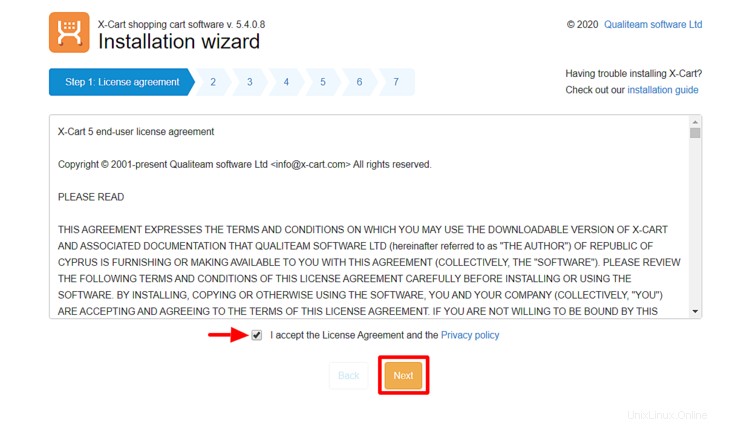
Administratorkonto erstellen.
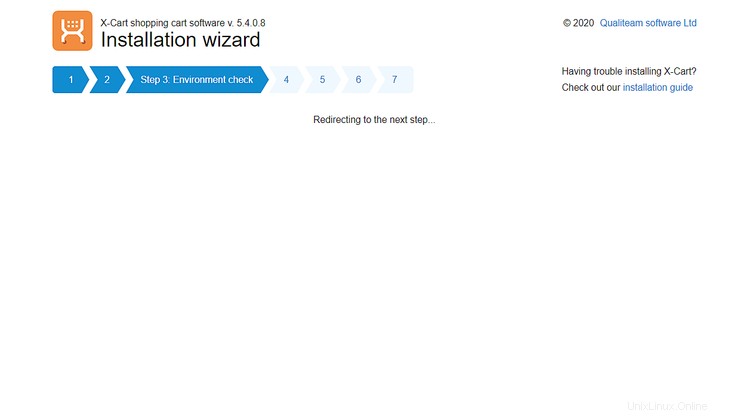
Der Installationsassistent prüft, ob Ihr Server die Systemanforderungen für X-Cart 5 erfüllt
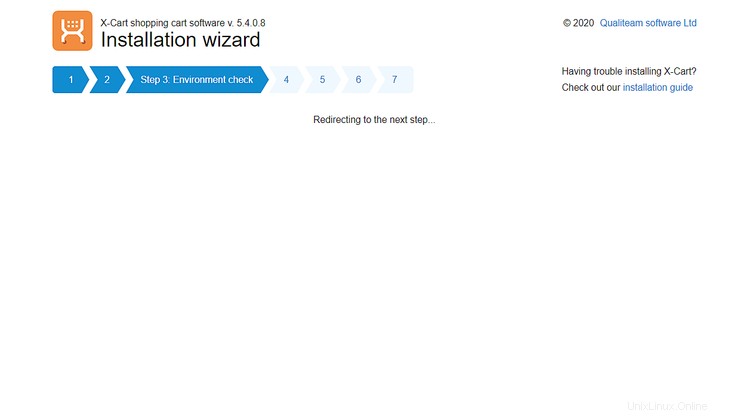
Datenbankeinstellungen konfigurieren:
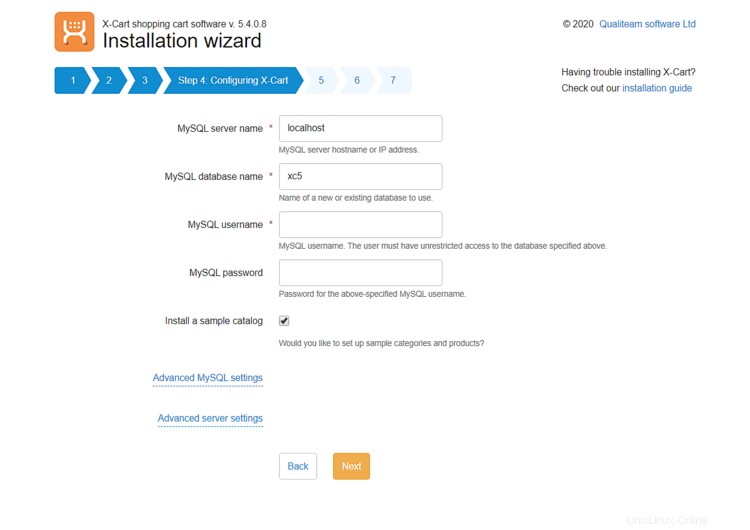
Verzeichnisse einrichten + Schritt 6. Cache erstellen. Alle Aufgaben in diesen Schritten sind vollständig automatisiert, Sie müssen also nur warten und X-Cart 5 die Arbeit erledigen lassen

Nun ist der Installationsvorgang abgeschlossen. Sie können die bereitgestellten Links verwenden, um auf das Kunden-Frontend und den Admin-Bereich Ihres Shops zuzugreifen.